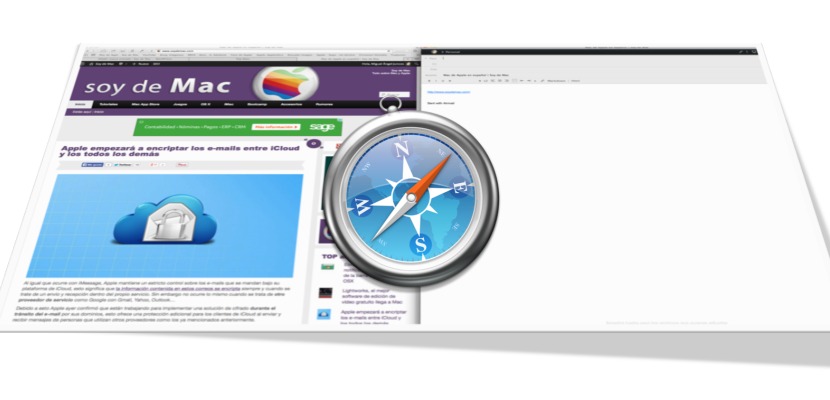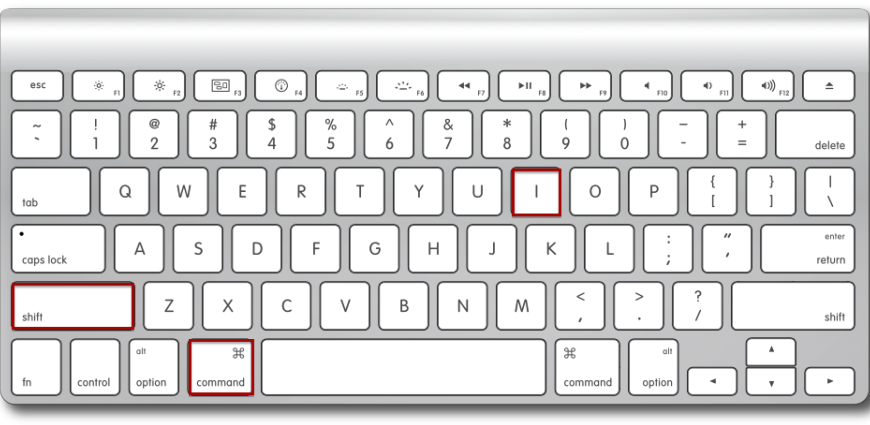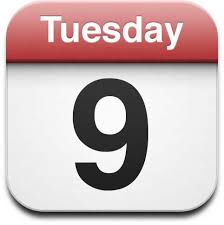¿Otra vez te perdiste la cita o llegaste tarde a una reunión? De seguro la tenías apuntada… en tu cabeza. Pues si tienes un iPhone, te comento que aparte del Facebook hay otras aplicaciones que pueden volverte más productivo y organizado. El Calendario es una aplicación preinstalada en este equipo que resulta básica en su uso pero muy útil.
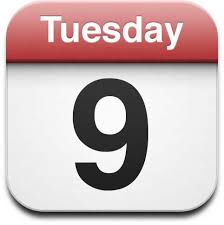
Debo empezar por contarles que existen decenas de otras aplicaciones (Week Calendar, Agenda, WikiList, etc.) que funcionan como un excelente reemplazo del Calendario del iPhone por defecto, con muchas otras funcionalidades, pero que a algunos (como yo) no les llaman la atención.
Así que si eres de los que no se encuentran interesados en instalar más cosas y sí sacarle en cambio provecho a las que apps que tienen instalada, hoy les quiero dar algunos tips que podrían hacer más placentera su experiencia con el Calendario como usuario de iOS (ya que no solo aplica al iPhone, sino también a iPads y iPods).
1. Uno para todos… ¡A sincronizar!
En la medida en que tengan una sola fuente donde consultar todos sus eventos, su organización se les hará más sencilla. En este sentido, Apple cuenta con su plataforma denominada iCloud que permite sincronizar todos tus dispositivos Mac OS y iOS, incluyendo eventos de tu calendario.
Pero la idea no es solo que te restringas a esta sincronización, sino que la complementes sincronizando otros calendarios que puedas estar usando, como el Google Calendar, el Calendario de Outlook, entre otros. Tú decides cómo sincronizar. Recomiendo la vía Wifi o 3G.
2. El orden desde el comienzo
En la medida que tengas tu calendario organizado, tú también ganarás orden. Si te desordenas usando esta herramienta, en lugar de ganar productividad terminarás más desordenado que al inicio y termines usando tu papel de nuevo tu borrador para apuntar tus reuniones.
Para esto es importante valernos de los tipos de calendarios que tenemos disponibles. Definir las categorías es un paso vital, y el color también. Yo los tengo organizados así: Personal (azul, por defecto), Salud (verde), Laboral (rojo), Pagos (ámbar), Deportes (verde), Ocio (morado).
3. ¡Bip! ¡Bip! Alerta de eventos
Por lo general veo el calendario dos veces al día: Al dormir y al despertarme. Así organizo mi mente para el día siguiente, y mi día una vez que ha comenzado. A lo largo del día es bastante improbable que se me ocurra revisar el calendario. Si pierdo visibilidad de mis eventos, el Calendario no me servirá de nada.
Lo aquí mejor es usar alertas. Recomiendo usar dos alertas: una como aviso previo, y otra (más cerca al evento) como aviso final. Ejemplo: Si debo moverme a la clínica a media hora de camino, pongo una alarma 1 hora antes y otra a la media hora. Una da tiempo para preparar la salida, la otra para salir.
4. Dejavú… eventos recurrentes
Hay actividades que realizas todos los meses, semanas, días, usualmente en una misma hora o fecha dada: Pagar el recibo de luz, clases de algún curso, revisar el estatus de gastos, pagar una membresía, etc. Para este tipo de eventos es ideal usar la funcionalidad denominada “Repetir” dentro del Calendario de iPhone.
Dado que para los eventos podemos definir una hora a la cual se realizará, y setear las alertas respectivas, podremos tener un calendario consistente con actividades que se repiten todos los meses, y así evitamos olvidarnos. Por ejemplo, en mi calendario figura todos los meses declarar mis impuestos y pagar mis recibos.
5. Facebook te recuerda que…
Que es el cumpleaños de uno de tus amigos. No es necesario que manejes listas por separado para estar siempre al tanto de cuando son los cumpleaños de tus amigos. Basta que tengas los permisos dados para que automáticamente se sincronicen los cumpleaños de tus amigos y eventos de Facebook.
Este punto complementa de alguna manera el apartado de sincronización del cual hablábamos al inicio. Conseguirlo es muy simple, solo entra desde tu navegador de iPhone (Safari u otro), selecciona vista de escritorio (al final de la página), vas a la sección de Eventos de Facebook, clic en Exportar. Aceptar. Listo.
Otros consejos incluyen la adición de invitados a los eventos pero quise de momento dejarlo allí. Si tienen algún tip que usen en el calendario de iPhone, son bienvenidos sus comentarios.
Gracias por suscribirte!! Ahora síguenos en Twitter.com/KnxDT y por Facebook.com/TecnologiaDiaria.